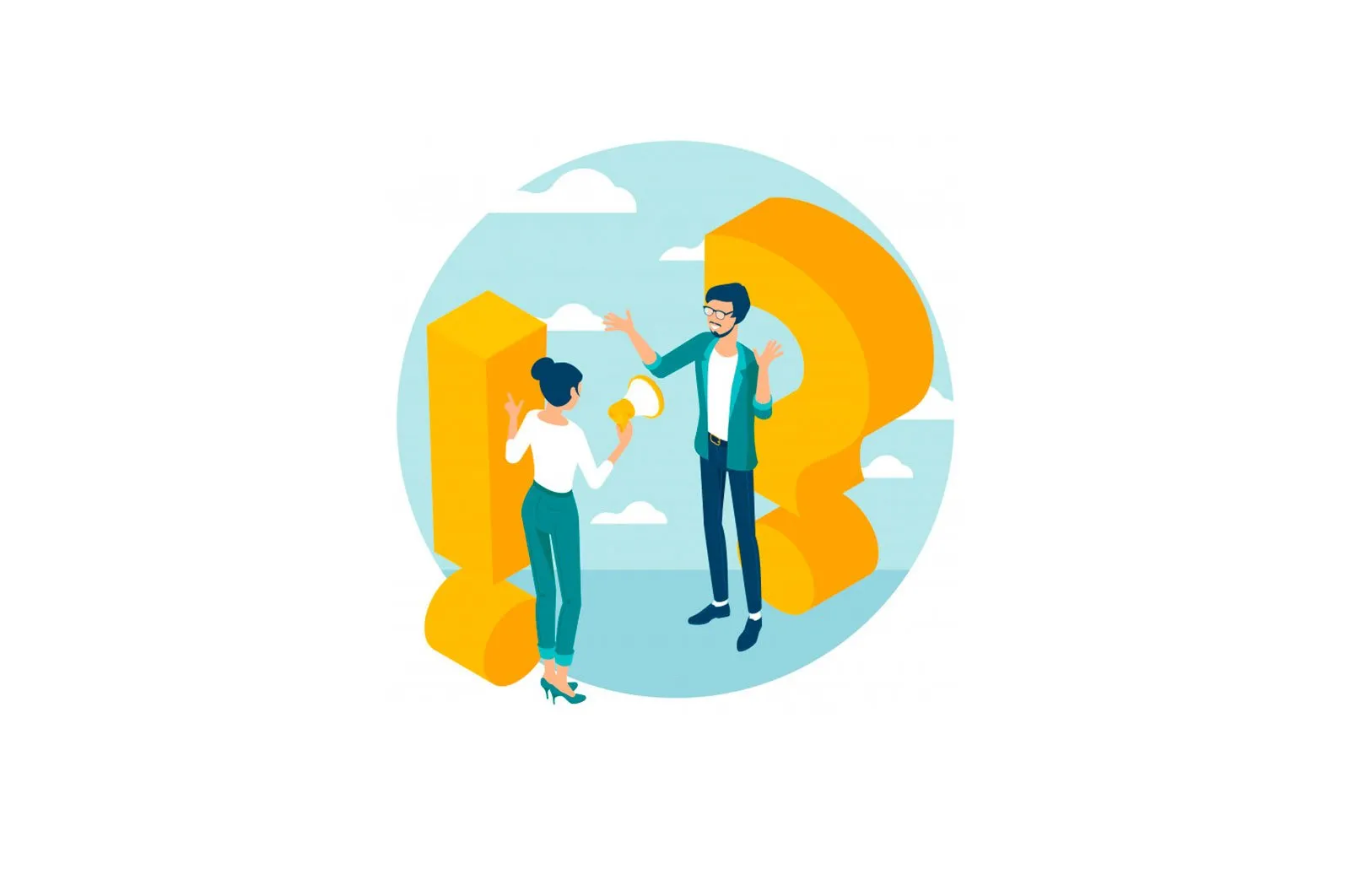
Mac-dagi FTP: Finder yoki boshqa bepul FTP-mijozlar orqali qanday kirish mumkin haqida malumot
FTP — bu Internet orqali fayllarni uzatish imkonini beruvchi juda foydali protokol. Agar kerak bo’lsa, Mac-da serverga ulangan echimlar va uchinchi tomon dasturlari (FileZilla, CyberDuck) yordamida ulanishingiz mumkin. Ushbu mijozlar FTP ishini to’liq boshqarish imkoniyatini beradigan keng konfiguratsiyalarni taklif qilishadi.
♥ MAVZUGA: Keka — bu keng imkoniyatlarga ega Mac uchun bepul fayllar shkafi.
Agar uchinchi tomon dasturlari o’rnatilmagan bo’lsa, nima qilish kerak, buni amalga oshirish yoki ularni tushunishning iloji yo’q. Bunday holda, taniqli Finder fayl menejeri FTP mijozi vazifasini bajarishi mumkin. Ushbu dastur uzoq serverga ulanish imkoniyatiga ega bo’ladi va uning papkalari mahalliy papkalarga o’xshash ko’rsatiladi.
♥ MAVZUGA: MacOS-da emojilar uchun papkalarning standart belgilarini qanday o’zgartirish mumkin.
Finder yordamida Mac-da FTP-serverga qanday ulanish mumkin
Mahalliy macOS Finder dasturi yordamida uzoqdan FTP-serverga kirish oson. Buning uchun quyidagilarni bajaring:
1. Yugurish Finder.
2. Dastur menyusi satrida-ni tanlang → Serverga ulanish ga o’ting.
Yangi oyna ochiladi, unda siz server nomini yoki IP manzilini kiritishingiz kerak. Siz « tugmasini bosishingiz mumkin+»Bu manbani sevimlilar ro’yxatiga qo’shish va keyinchalik unga tez kirishni ta’minlash. Protokol FTP yoki FTPS bo’lishi mumkinligini unutmang. Bu serverning xavfsizlik darajasiga bog’liq bo’ladi. FTPSni SFTP bilan aralashtirib yubormaslik kerak. Ular ulanishning ikki xil usuli. Birinchisi, FTP yordamida xavfsiz ulanishni nazarda tutadi, ikkinchisi FTP -ning qo’shimcha funktsiyalari bilan SSH -ga asoslangan.
4. Ushbu qadamda siz manzil satrida foydalanuvchi nomi va parolni ham belgilashingiz mumkin, ammo agar yo’q bo’lsa, tafsilotlarni keyinroq kiritishingiz kerak bo’ladi.
5. «tugmasini bosing.Ulaning«.
6. Tugmani yana bir marta bosing. Ulanmoq..
7. Ko’rsatilgan oynada foydalanuvchi nomi va parolni kiriting, agar ular ilgari o’rnatilmagan bo’lsa. Agar kerak bo’lsa, serverga mehmon sifatida ulanishni tanlashingiz mumkin.
8. Variant yonidagi katakchani belgilashga arziydi «Anahtarlıkda ushbu parolni eslab qoling»Kelajakdagi ulanishlar uchun avtorizatsiya ma’lumotlarini saqlash uchun.
9. «tugmasini bosingUlaning«.
10. Jildning oynasi Mac-dagi mahalliy papkalar bilan ishlashda bo’lgani kabi uslubda paydo bo’ladi.
Diqqat! Finder-dan FTP-mijoz sifatida foydalanish qulayligiga qaramay, serverga faqat ushbu tizimga kirish imkoniyatini ta’kidlash lozim «faqat o’qish». Boshqacha qilib aytganda, fayllarni serverdan kompyuteringizga yuklab olish mumkin, aksincha emas.
♥ MAVZUGA: IPhone-da qo’ng’iroq ohanglari: qanday qilib kompyuter yordamida sozlash va sozlash.
Cyberduck yordamida Mac-da FTP-serverga qanday ulanish mumkin
Agar sizga biror narsani serverda joylashtirish kerak bo’lsa, siz Cyberduck kabi uchinchi tomon mahsulotidan foydalanishingiz kerak bo’ladi.
Cyberduck dasturi butunlay bepul tarqatiladi, ammo agar xohlasangiz, ishlab chiquvchilar veb-saytida xayriya mablag’larini jalb qilishingiz mumkin.
CyberDuck dasturi yordamida FTP-serverga ulanish uchun quyidagi amallarni bajaring:
1. CyberDuck for Mac dasturini ishga tushiring.
2. «tugmasini bosingYangi ulanish«.
3. Yangi oynaning birinchi qatorida «qiymatini qoldiring.FTP (Standart ulanish)»Agar sizga serverga standart kirish kerak bo’lsa.
4. Keyin, sizga server manzili, foydalanuvchi nomi va parolni kiritishingiz kerak bo’ladi. Bu erda noma’lum tarzda kirish va avtorizatsiya ma’lumotlarini kalit zanjirda saqlash imkoniyati mavjud.
5. «bosingUlaning«.
Ko’rib turganingizdek, dastur interfeysi juda sodda va intuitiv.
♥ MAVZUGA: Mac-dagi Finder-dagi papka hajmi: uni qanday faollashtirish kerak.
Mac uchun boshqa bepul FTP-mijozlar
FileZilla (yuklab olish uchun)
Klassik FTP (yuklab olish uchun)
Qanday qilib?, Texnologiyalar
Mac-dagi FTP: Finder yoki boshqa bepul FTP-mijozlar orqali qanday kirish mumkin